كيفية تغيير حجم صورة GIF باستخدام الأدوات المقدمة
صورة GIF المتحركة هي صورة تم وضعها في كود بتنسيق تبادل الرسومات مع العديد من الصور أو الإطارات في ملف واحد. يتم عرض الصور أو الإطارات بترتيب معين لتوصيل الرسوم المتحركة. سيتم تشغيله أو تكراره بشكل مستمر أو يتوقف بعد فترة.
هل تعلم أن ملفات GIF المتحركة تميل إلى أن تكون أكبر من تنسيقات ملفات الفيديو الأخرى؟ على الرغم من وجود محتوى مشابه، إلا أن تغطية حجم الملف لا تزال أكثر شمولاً من تنسيقات الفيديو المضغوطة. سيكون من الأفضل تقليل حجم صورة GIF المتحركة. عندما تقوم بتغيير حجم صورة GIF المتحركة، فإنك تجعلها أصغر حجمًا وتقلل من جزء البيانات الموجودة في الملف. هذه التدوينة ستوفر معلومات عن كيفية تغيير حجم GIF باستخدام الأدوات المتوفرة. سيساعدك ذلك على تغيير حجم صورة GIF المتحركة وتوفير مساحة التخزين الخاصة بك. للبدء، واصل القراءة والتعرف على الأدوات المتوفرة لتغيير حجم صور GIF.
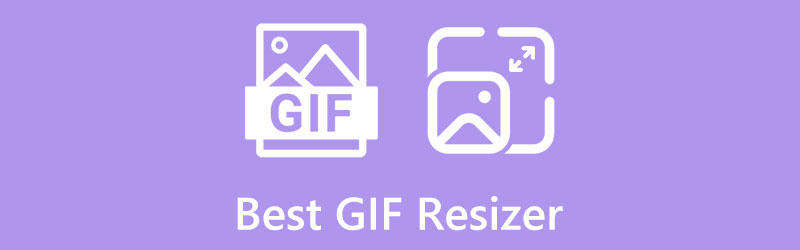
- قائمة الدليل
- الجزء 1. أفضل أدوات تغيير حجم GIF لتغيير حجم الملف
- الجزء 2. Top GIF Dimension Resizer لتكبير أو تصغير صور GIF
- الجزء 3. الأسئلة الشائعة حول حجم ملف GIF
الجزء 1. أفضل أدوات تغيير حجم GIF لتغيير حجم الملف
1. ArkThinker ضاغط الصور المجاني عبر الإنترنت
ضاغط الصور المجاني على الإنترنت هي أداة يمكنك الوصول إليها وتعمل بالكامل عبر الإنترنت. لا يتطلب منك التسجيل للحصول على حسابك ولا يحتاج إلى تنزيل أي شيء وتثبيته. كما يسمح لك بالوصول إلى هذه الأداة عبر الإنترنت واستخدامها مجانًا. يمكنك أيضًا الوصول إلى هذه الأداة المستندة إلى الويب باستخدام هاتفك المحمول أو جهاز الكمبيوتر.
هذه الأداة المستندة إلى الويب عبارة عن أداة ضغط صور سهلة الاستخدام ولها واجهة غير معقدة. إنه سهل الاستخدام، لذلك حتى لو كنت محررًا مبتدئًا أو محترفًا، يمكنك إتقان ضاغط الصور هذا بسرعة. بالإضافة إلى ذلك، فهو يدعم العديد من تنسيقات الملفات، مثل JPG وJPEG وPNG وSVG وGIF وتنسيقات الصور الأخرى شائعة الاستخدام.
يتيح لك ضاغط الصور هذا ضغط صورتك في عملية سريعة. بعد تحميل ملف GIF الخاص بك، سيتم ضغطه تلقائيًا. بمجرد ضغط صورتك، فإنها تظل تبدو مثل الصورة الأصلية. باستخدام هذه الأداة، على الرغم من خضوع الصورة لعملية ضغط، إلا أنها لا تقلل من جودة صورتك. لن يترك علامة مائية على مخرجاتك. يقوم ضاغط الصور هذا بعمله بشكل ممتاز في تغيير حجم صورة GIF بنقرات بسيطة.
- يمكن الوصول إليه عبر الإنترنت ولا يتطلب تنزيل أو تثبيت أي شيء على جهاز الكمبيوتر الخاص بك
- لا تظهر أي إعلانات على الشاشة
- لا يترك أي علامة مائية على مخرجاتك
- واجهة سهلة التنقل
- وهو يدعم العديد من تنسيقات ملفات الصور
- إنه قادر على ضغط صور متعددة في وقت واحد
- هناك حاجة إلى اتصال إنترنت سريع
2. ArkThinker محول الفيديو في نهاية المطاف
إذا كنت تبحث عن برنامج سطح مكتب لتحسين صورة GIF الخاصة بك، فيمكنك الاعتماد عليه برنامج ArkThinker Video Converter Ultimate. هذا البرنامج قادر على تحويل الكثير من تنسيقات ملفات الفيديو. كما أن لديها صانع MV الذي يحتوي على العديد من السمات الجاهزة المتاحة. كما أنه يحتوي على صانع صور مجمعة مع العديد من القوالب المتاحة.
بالإضافة إلى ذلك، فهو يحتوي على أدوات أدوات مدمجة يمكنك الوصول إليها، أحدها مُحسِّن الفيديو. تمكنك أداة تحسين الفيديو من رفع مستوى دقة GIF. فهو يوفر أربع طرق لزيادة دقة ملف GIF، مثل ترقية الدقة وتحسين السطوع والتباين وإزالة ضوضاء الفيديو وتقليل اهتزاز الفيديو. من بين الخيارات المتوفرة، يتعين عليك الاختيار مما يلي لتحسين صورة GIF. يمكنك أيضًا ترقية دقة GIF إلى 4096 × 2160.
- يمكن الوصول إليه دون اتصال بالإنترنت
- لديه واجهة صديقة للمبتدئين
- إنه سهل الاستخدام
- إنه يعزز الدقة بشكل ممتاز
- استفد من النسخة المدفوعة للحصول على حق الوصول الكامل إلى البرنامج
3. إزجيف
EZGIF هي أداة قائمة على الويب يمكنك الوصول إليها عبر الإنترنت ولا تتطلب منك الدفع أو تنزيل أي شيء. إنه أداة تغيير حجم GIF مباشرة عبر الإنترنت مع مجموعة أدوات مفيدة للتحرير. وهو يدعم تنسيقات الملفات مثل GIF وJPG وPNG وBMP وWebP وAPNG وHEIC وFLF وAVIF وMNG. يمكن لهذه الأداة عبر الإنترنت قص صور GIF المتحركة وقصها وتغيير حجمها. يقوم بمهمته المتمثلة في تقليل حجم GIF أو ملاءمة الصورة بأبعاد دقيقة. عند استخدام هذا عبر الإنترنت، يمكنك تحميل ملفك من مجلد الملفات الخاص بك أو لصق عنوان URL. بالإضافة إلى ذلك، على الرغم من خضوعه لعملية تغيير الحجم، إلا أنه لا يضحي بجودة ملف GIF، حيث ستبقى الجودة كما هي. يسمح لك بإدخال العرض والطول المفضل لديك إلى ملف GIF الخاص بك. يمكنك أيضًا الاختيار من المركز إلى الاقتصاص للملاءمة، والتمدد للملاءمة، وفرض نسبة العرض إلى الارتفاع الأصلية إذا كانت نسبة العرض إلى الارتفاع غير متطابقة. هذه الأداة عبر الإنترنت ممتازة وتقوم بعملها في تغيير حجم ملف GIF المتحرك.
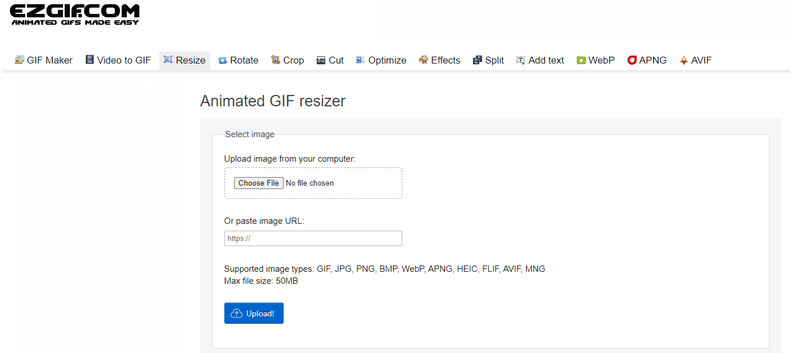
- سهل الاستخدام
- لديها خيارات العرض والارتفاع ونسبة العرض إلى الارتفاع
- يستغرق تغيير الحجم بعض الوقت للمعالجة
- تظهر إضافة على الشاشة
4. GIFGIFS.com
GIFGIFS.com هي أداة أخرى تعتمد على الويب يمكنك الوصول إليها عبر الإنترنت. ولا يتطلب تسجيل الدخول إلى حسابك أو تنزيل أي برنامج. إحدى ميزات هذه الأداة عبر الإنترنت هي أداة تغيير حجم GIF. إنها أداة تسمح لك بتغيير حجم صورة GIF المتحركة وتغيير حجم صورة GIF المتحركة. يمكنك تغيير حجم ملف GIF بسرعة بمجرد تحميله وتغيير حجم اللوحة ثم الاستمرار في الضغط على زر تغيير الحجم. بصرف النظر عن أداة تغيير حجم GIF، تحتوي هذه الأداة عبر الإنترنت على أداة تحسين GIF، وأداة الاقتصاص، والعاكس، والدوار، والمقسم، وغير ذلك الكثير. تعمل هذه الأداة المستندة إلى الويب بالكامل لأغراض GIF، حيث توفر أدوات مختلفة لاستخدامها في ملفات GIF.
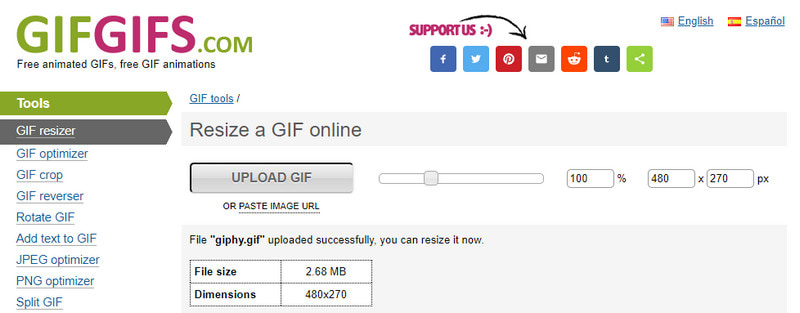
- واجهة سهلة التنقل
- يحتوي على الكثير من أدوات GIF
- يستغرق التحميل وقتا
- تظهر الإعلانات بشكل متكرر على الشاشة
الجزء 2. Top GIF Dimension Resizer لتكبير أو تصغير صور GIF
1. ArkThinker أداة ترقية الصور المجانية
إذا كنت تبحث عن أداة ممتازة يمكنها تحسين صور GIF الخاصة بك، فاعتمد عليها صورة مجانية الراقي على الانترنت. تعمل هذه الأداة المستندة إلى الويب بالكامل عبر الإنترنت، لذا فهي لا تتطلب تنزيل أي شيء وتثبيته على جهاز الكمبيوتر الخاص بك. إذا قمت بزيارة الموقع الرئيسي، سترى أنه يحتوي على واجهة سهلة التنقل وغير معقدة. تضمن هذه الأداة المستندة إلى الويب أنك ستحتفظ بجودة مخرجاتك على الرغم من تكبيرها أو رفع مستواها. هذا البرنامج سهل الاستخدام، لذلك حتى المحرر المبتدئ أو ذو الخبرة يمكنه إتقانه. تدعم هذه الأداة عبر الإنترنت تنسيقات الملفات JPG وJPEG وPNG وBMP. عند الشروع في عملية الترقية، يمكنها تكبير مشروعك من 2×، 4×، 6×، و8×. كما يمكنه أيضًا استعادة وتحسين مخرجاتك من 1080 إلى 3000 × 3000 بكسل. قبل كل شيء، يمكنك ترقية صورتك لمدة ثوانٍ أو دقائق فقط، حيث لن يستغرق الأمر سوى ثلاث خطوات لإكمال العملية. بالإضافة إلى ذلك، فهو لا يترك علامة مائية على ملف الإخراج الخاص بك.
- يمكن الوصول إليه عبر الإنترنت ولا يتطلب تنزيل أي شيء على جهاز الكمبيوتر الخاص بك
- إنه سهل الاستخدام وغير معقد
- إنه يعمل بشكل ممتاز على رفع مستوى مخرجاتك
- هناك حاجة إلى اتصال إنترنت سريع
2. كابوينج
إذا كنت تريد أداة أخرى لتغيير حجم GIF عبر الإنترنت، فيمكنك الاعتماد على Kapwing. Kapwing هي أداة قائمة على الويب يمكنك الوصول إليها عبر الإنترنت، ولكنها تتطلب منك تسجيل الدخول إلى حسابك لتتمكن من الوصول الكامل أو المتابعة إلى طريقة أخرى. يمكنك الوصول إلى هذه الأداة عبر الإنترنت باستخدام هاتفك المحمول أو جهاز الكمبيوتر. تحتوي هذه الأداة عبر الإنترنت على ميزة تغيير حجم GIF المضمنة التي تسمح لك بتكبير صور GIF أو تقليصها. إذا كان ملف GIF الخاص بك يبدو أكبر، فيمكنك تصغيره ببساطة عن طريق قص الحواف بحيث تناسب الحجم المطلوب. عند استخدام هذه الأداة عبر الإنترنت، يمكنك تغيير نسبة العرض إلى الارتفاع لملف GIF الخاص بك من 1:1 و9:16 و16:9 و4:5 و21:9 و5:4. يمكنك أيضًا تخصيص حجم ملف GIF الخاص بك عن طريق إدخال الارتفاع والعرض المفضل لديك. بالإضافة إلى ذلك، يمكنك إضافة خلفية أو تغيير اللون لجعل مخرجاتك أكثر تميزًا.
- يمكن الوصول إليها عبر الإنترنت
- يسمح لك باختيار نسبة العرض إلى الارتفاع وتخصيص الحجم المفضل لديك
- يمكنك إضافة خلفية أو تغيير لون مشروعك
- الواجهة معقدة للغاية بحيث لا يمكن للمبتدئين فهمها
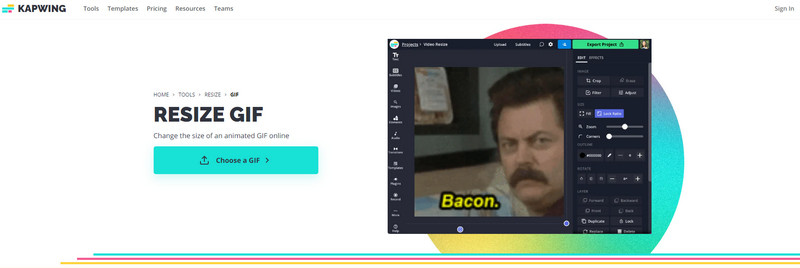
3. VEED.IO
VEED.IO هي أداة أخرى عبر الإنترنت تحتوي على ميزة مدمجة يمكنها قص صور GIF. يمكنك القيام بجميع عمليات الاقتصاص والتحرير مباشرة من متصفحك. هذه الأداة عبر الإنترنت بسيطة وسهلة الاستخدام، لأنها تحتوي فقط على واجهة سهلة الاستخدام. تتيح لك أداة قص GIF تغيير حجم ملف GIF المتحرك، وإصلاح حجم وشكل ملفات GIF الخاصة بك. أضف صور GIF الخاصة بك إلى الأداة، وتابع عملية الاقتصاص. بمجرد قص الأجزاء المحددة، سيتم استبعاد الأجزاء غير الضرورية، لذلك سيبدو ملف GIF المتحرك الخاص بك أكبر على شاشتك. كما أنه يقلل من حجم ملف GIF المتحرك الخاص بك عن طريق ضبط إعداد الضغط قبل معالجة الإخراج الخاص بك إلى زر التصدير. بالإضافة إلى ذلك، يمكنك إنشاء صور GIF جديدة باستخدام صور GIF الموجودة عن طريق تقسيم الأجزاء التي تفضلها ودمجها.
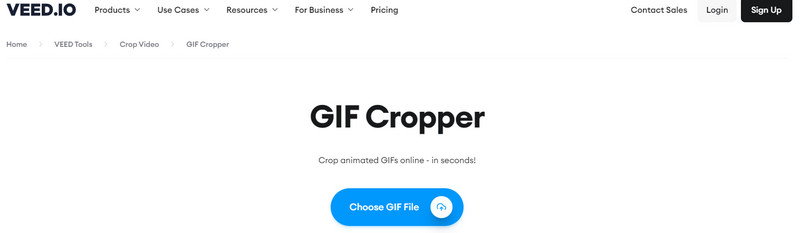
- يمكن الوصول إليها عبر الإنترنت
- لديها الكثير من خيارات التحرير
- يمكن أن المحاصيل بسهولة
- لديه واجهة صديقة للمبتدئين
- يحتوي على علامة مائية مضمنة في مخرجاتك
الجزء 3. الأسئلة الشائعة حول حجم ملف GIF
ما هو الحجم المناسب لملف GIF؟
الحجم المقترح لملفات GIF هو 480 × 480. لسبب ما، إذا كان ملف GIF طويلًا أو عريضًا جدًا، فسيحتاج المشاهدون إلى النقر عليه وتوسيعه قبل رؤية الصورة الكاملة.
لماذا أحجام ملفات GIF كبيرة جدًا؟
يتكون ملف GIF من العديد من الإطارات، لذا كلما طالت المدة، زاد عدد الإطارات الموجودة فيه. إذا كان لديك ملف GIF لمدة ثانيتين، فمن الممكن أن يحتوي على 20 صورة أو أكثر في ملف GIF واحد.
ما هو GIF القياسي؟
يبلغ معدل GIF القياسي حوالي 15 و24 إطارًا في الثانية. كلما كان حجم ملف GIF أصغر، قلت جودته.
خاتمة
الآن، حان الوقت لاختيار واحدة أداة تغيير حجم GIF يمكن أن يجعل ملف GIF الخاص بك أصغر حجمًا ويرفع مستوى GIF الذي يمكنه تكبير وتقليص ملف GIF الخاص بك. من خلال مساعدة الأدوات المتوفرة أعلاه وغير المتصلة بالإنترنت، يمكنك الآن تحقيق الحجم المطلوب لملف GIF المتحرك الخاص بك. هذه المرة، لا داعي للقلق إذا كان ملف GIF الخاص بك قابلاً للتحميل على أي من مواقع التواصل الاجتماعي لأنه لديك الآن الأدوات التي يمكنك الاعتماد عليها.
ما رأيك في هذا المنصب؟ انقر لتقييم هذه المشاركة.
ممتاز
تقييم: 4.9 / 5 (على أساس 142 الأصوات)
ابحث عن المزيد من الحلول
كيفية تغيير حجم مقطع فيديو لـ Instagram Story والموجز وIGTV كيفية إنشاء صورة GIF باستخدام أفضل 5 محولات للصور/الفيديو إلى GIF دليل شامل لإبطاء أو تسريع صور GIF المتحركة تطبيق مرشح GIF موثوق لتحسين ملف GIF الخاص بك [6 أدوات] كيفية ضبط تغيير حلقة GIF وتشغيلها إلى الأبد طرق إضافة علامة مائية إلى GIF وإزالة العلامة المائية على GIFالمقالات النسبية
- تعديل الصورة
- [6 أدوات] كيفية ضبط تغيير حلقة GIF وتشغيلها إلى الأبد
- GIF Cutter: كيفية قص GIF بطرق سهلة وسريعة
- إرشادات سهلة حول كيفية قص مقطع فيديو على Snapchat
- أسهل الطرق لتقصير الفيديو على أجهزة مختلفة
- 3 طرق لإضافة نص إلى الفيديو باستخدام الأدوات المتاحة عبر الإنترنت وغير المتصلة بالإنترنت
- طرق إضافة علامة مائية إلى GIF وإزالة العلامة المائية على GIF
- كيفية إنشاء فلتر Instagram باستخدام أدوات ممتازة
- طرق سهلة حول كيفية إضافة صورة في الفيديو عبر الإنترنت وغير متصل
- أفضل 10 حلقات فيديو على سطح المكتب وعلى الإنترنت يجب ألا تفوتها
- برنامج تعليمي شامل لتكرار مقاطع الفيديو على YouTube بشكل صحيح



